Bezpiecznie usuń lub zmień swoje konto iCloud na iPhonie / iPadzie
Są tacy z nas, którzy żonglują wieloma kontami iCloud. Chociaż nie jest to zalecane, możesz go potrzebować z dowolnego powodu. Korzystanie z wielu kont iCloud w pewnym momencie doprowadzi do scenariusza, w którym musisz usunąć co najmniej jedno z tych kont iCloud. Chociaż Apple ułatwia ten proces, nadal ważne jest, aby zrozumieć, dlaczego to robisz, aby uniknąć wielu problemów, które możesz napotkać gdzieś w dalszej części drogi.
Czy to możliwe? usuń konto iCloud bez utraty danych? Ten artykuł pokaże Ci, że jest to całkowicie możliwe.
- Część 1: Dlaczego trzeba usunąć konto iCloud?
- Część 2: Jak usunąć konto iCloud na iPadzie i iPhonie?
- Część 3: Co się stanie po usunięciu konta iCloud?
Część 1: Dlaczego trzeba usunąć konto iCloud?
Zanim przejdziemy do tego, jak bezpiecznie usuń konto iCloud na iPadzie i iPhonie, uznaliśmy za konieczne omówienie różnych powodów, dla których chciałbyś to zrobić w pierwszej kolejności. Oto kilka dobrych powodów
Część 2: Jak usunąć konto iCloud na iPadzie i iPhonie?
Bez względu na powód, dla którego chcesz usuń konto iCloud na iPhonie i iPadzie, te proste kroki pomogą Ci to zrobić bezpiecznie i łatwo.
Krok 1: Na iPadzie / iPhonie dotknij Ustawienia, a następnie iCloud
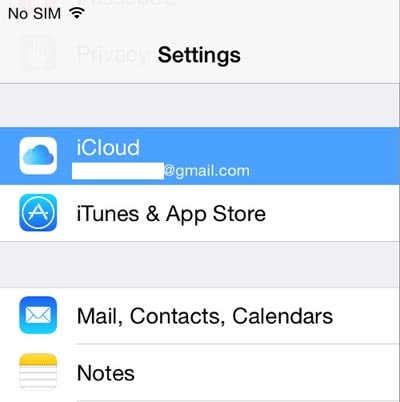
Krok 2: Przewiń w dół, aż zobaczysz „Wyloguj się” i dotknij go.

Krok 3: Będziesz musiał potwierdzić, że to właśnie chcesz zrobić. Stuknij ponownie w „Wyloguj”, aby potwierdzić.
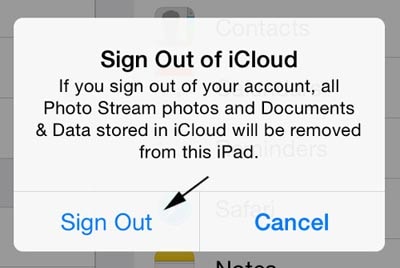
Krok 4: Następnie zobaczysz alert „Usuń konto”. Jeśli chcesz zachować wszystkie dane Safari, w tym zakładki, zapisane strony i dane, lub jeśli chcesz zachować swoje kontakty na iPhonie, dotknij ‘Zachowaj na iPhonie / iPadzie’. Jeśli nie chcesz zachować wszystkich swoich danych, dotknij „Usuń z mojego iPhone’a / iPada”
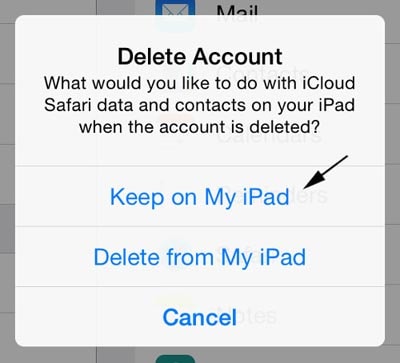
Krok 5: Następnie musisz wprowadzić hasło iCloud, aby wyłączyć „Znajdź mojego iPada / iPhone’a”
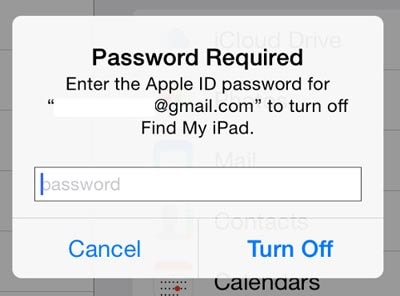
Krok 6: Za kilka chwil zobaczysz następujący ekran. Po czym twoje konto iCloud zostanie usunięte z twojego iPhone’a / iPada. Na stronie ustawień iCloud zobaczysz teraz formularz logowania.

Część 3: Co się stanie po usunięciu konta iCloud?
Aby być po bezpiecznej stronie, pomyśleliśmy, że ważne jest, abyś dokładnie zrozumiał, co się stanie, gdy usuniesz swoje konto iCloud. W ten sposób wiesz, czego się spodziewać.
Dane, które masz na swoim urządzeniu, pozostaną jednak na urządzeniu, chyba że wybierzesz „Usuń z iPhone’a / iPada” w kroku 4 powyżej. Również wszystkie dane, które zostały już zsynchronizowane z iCloud, będą dostępne za każdym razem, gdy dodasz kolejne konto iCloud do swojego urządzenia.
Teraz wiesz jak usunąć konto iCloud bez utraty danych. Wszystko, co musisz zrobić, to wybrać „Zachowaj na moim iPhonie/iPadzie, gdy dojdziesz do kroku 4 w części 2 powyżej. Mamy nadzieję, że powyższy post był pomocny na wypadek, gdybyś kiedykolwiek musiał pozbyć się konta iCloud.
Ostatnie Artykuły: